CSGO, siglas de Counter-Strike: Global Offensive, es el cuarto juego de la serie Counter-Strike. Desde su lanzamiento, se ha convertido en uno de los juegos de disparos en primera persona más populares del mercado. También hay muchos videos de juegos en Twitch, YouTube, Facebook y más. A veces, es posible que desee grabar su propio juego y compartirlo con sus amigos. Sin embargo, ¿puedes grabar juego CSGO. La respuesta es sí y esta guía le explica en detalle los dos mejores métodos para hacer el trabajo.

Aiseesoft Screen Recorder Es un software de grabación de pantalla fácil de usar para Windows y Mac. Es perfecto para grabar partidas de CS:GO. Permite grabar la pantalla completa o solo una parte en alta resolución, como 4K u 8K. Puedes editar mientras grabas, incluyendo momentos destacados, notas y vistas de la cámara web mientras juegas. Puedes grabar el sonido del sistema, el micrófono o ambos a la vez, y mantener la ventana del juego visible para que otras ventanas no la oculten. Gracias a la aceleración de la GPU, las grabaciones son fluidas y sin retardos. Puedes guardar tus momentos destacados en formato MP4, AVI, MOV o GIF, o tomar capturas de pantalla nítidas para mostrar los momentos clave y compartirlos al instante.

Descargas
Aiseesoft Screen Recorder: la grabadora CSGO más fácil
100% Seguro. Sin anuncios.
100% Seguro. Sin anuncios.
No hace falta decir que es el mejor software de grabación para jugadores de CSGO.
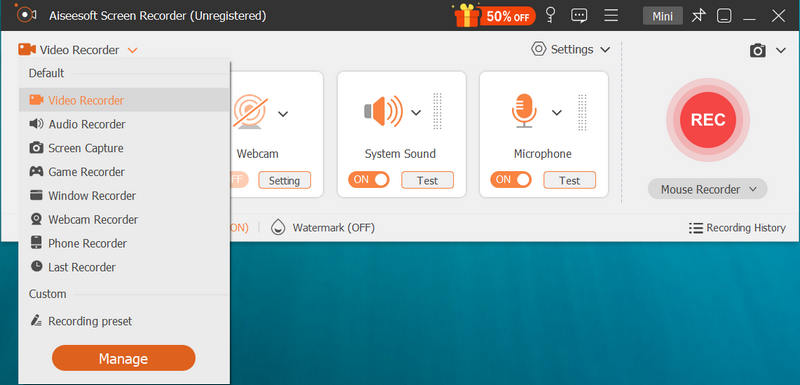
Haz clic en el botón REC botón y empezar a jugar CSGO. Después de la cuenta regresiva, comenzará la grabación.
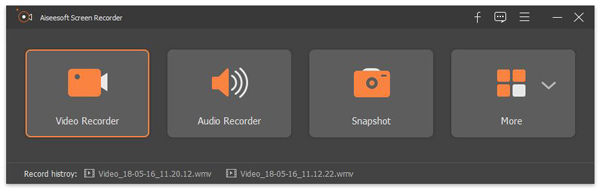
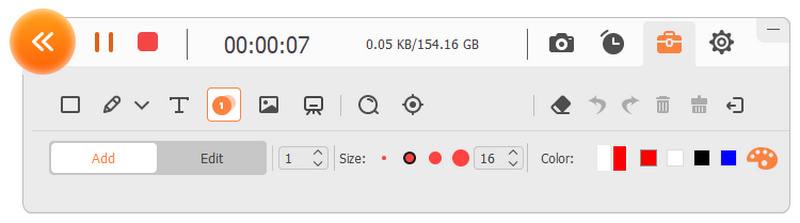
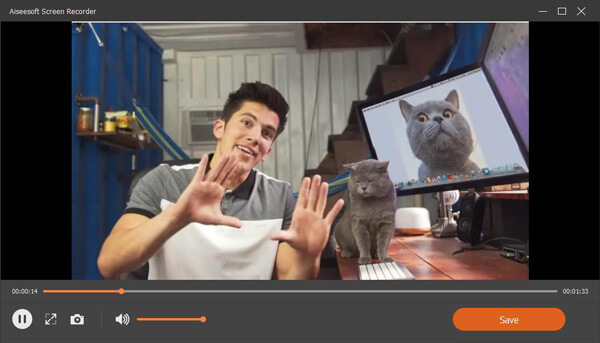
Usando la experiencia
Esta herramienta no solo ofrece la forma más rápida de grabar CS:GO, sino que también ofrece varias maneras de editar el resultado. Dominarla no requiere mucha habilidad ni conocimientos profesionales. Además, la aplicación consume pocos recursos de hardware, lo que minimiza el impacto en los FPS.
El software gratuito es atractivo porque le permite hacer el trabajo sin pagar un centavo. Sin embargo, también tiene muchos inconvenientes, como la dificultad de configuración, problemas de bloqueo y más. OBS es el software gratuito más popular para grabar juegos de CSGO en Windows y Mac. Estos son los pasos para ayudarlo a configurar OBS correctamente:
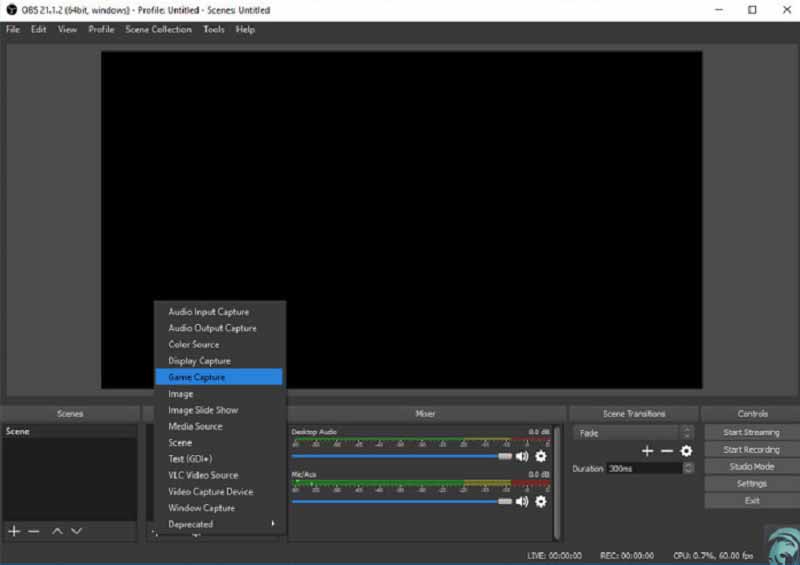
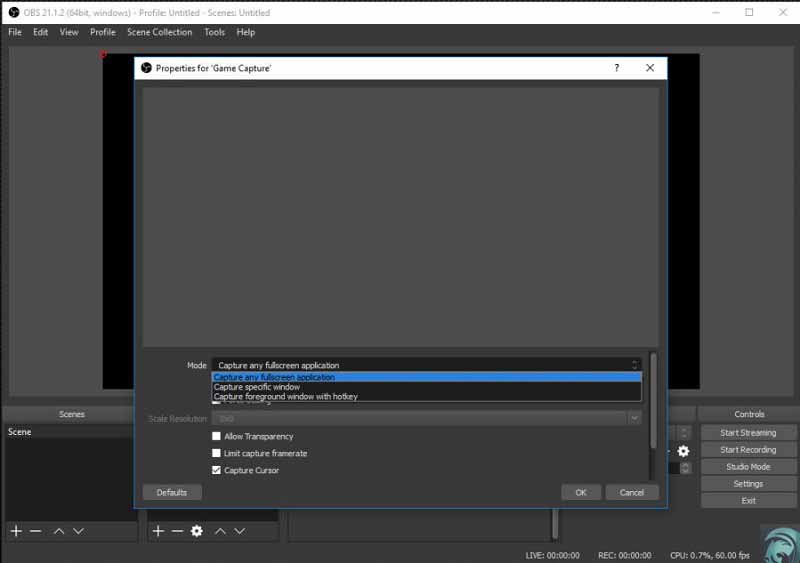
Consejo: Si selecciona el Capturar ventana específica modo, asegúrese de que su juego se esté ejecutando realmente. Entonces OBS lo detectará.
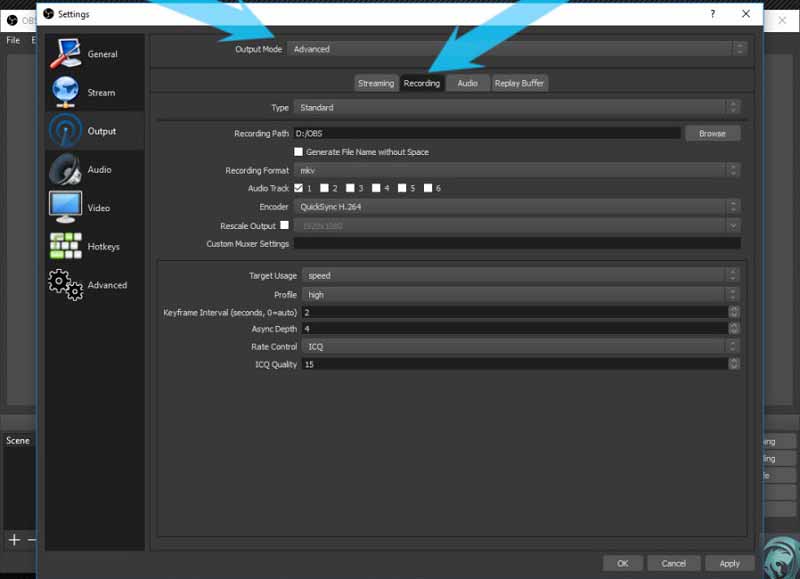
Consejo: si desea capturar su rostro a través de la cámara web mientras graba el juego CSGO, debe agregarlo en el Escena .
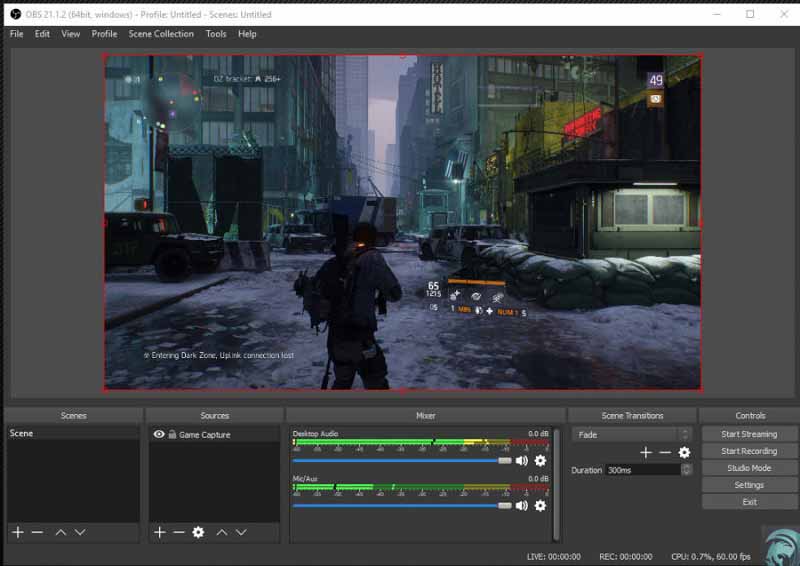
Nota: Los jugadores ya no pueden usar OBS Game Capture después de la nueva actualización de CSGO, pero el próximo parche debería solucionar el problema. Según OBS, están dispuestos a trabajar con Valve para resolver el problema.
Aquí te puede gustar: ¿A dónde van las grabaciones de OBS? Encuentre sus grabaciones OBS
Usando la experiencia
OBS es sin duda una buena opción para quienes buscan herramientas gratuitas de grabación de pantalla. Ofrece una potente función de edición y es gratuita. Sin embargo, su robustez suele provocar una caída de FPS y un alto consumo de recursos.
QuickTime Player puede ser usado como un sencillo grabador de juegos para cualquier usuario de Mac. Simplemente abre QuickTime, selecciona "Nueva grabación de pantalla", elige tu ventana de CS:GO o la pantalla completa y graba todos los momentos emocionantes con una nítida calidad Retina. Graba audio de la computadora o habla a través de un micrófono y pausa o detén el video con un solo clic. QuickTime captura video directamente en formato MOV, sin configuraciones complejas ni descargas adicionales. Incluso puedes recortar secciones no deseadas después de grabarlas y enviarlas por AirDrop o Mail. Para usuarios de Mac que buscan una forma fácil y gratuita de grabar sus mejores momentos, QuickTime es muy recomendable.
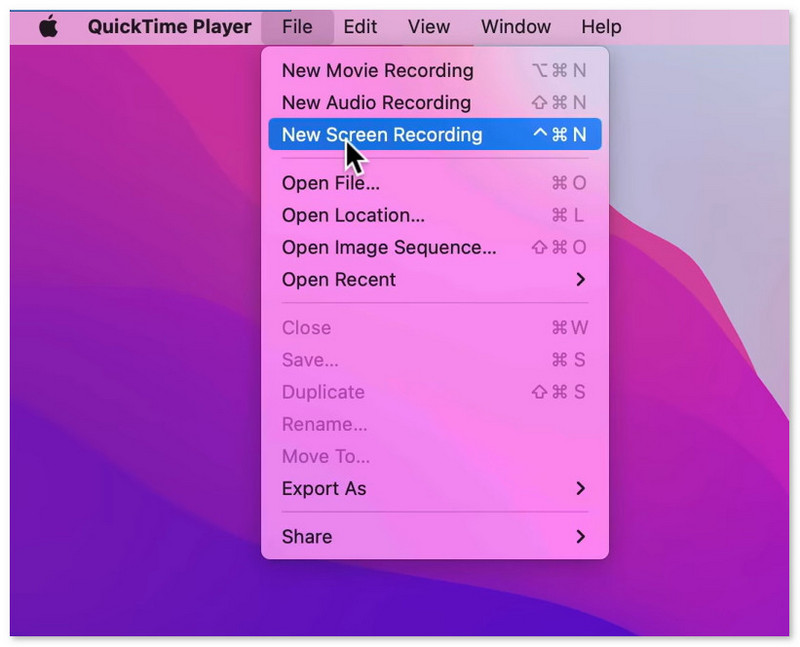
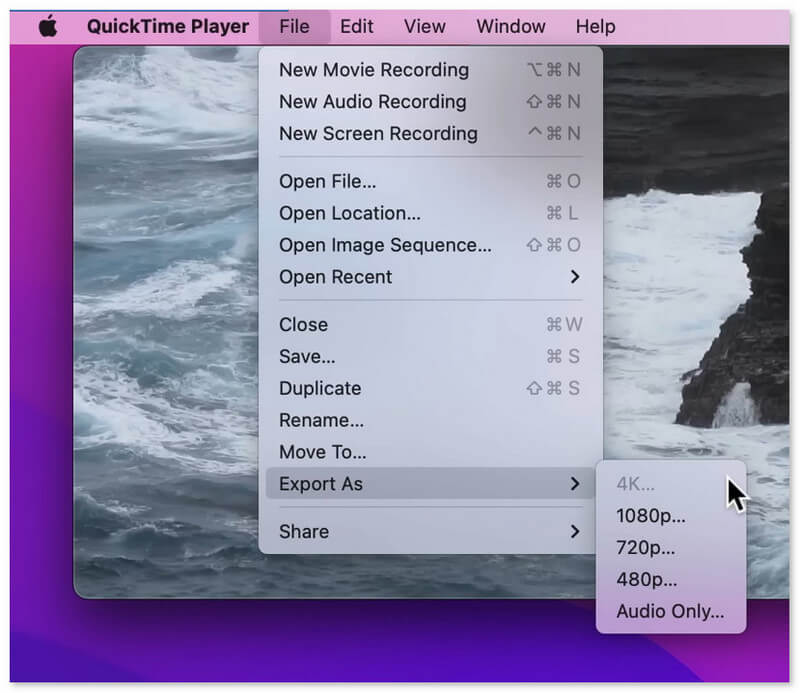

Usando la experiencia
Si no quieres instalar una herramienta de terceros y usas Mac, QuickTime puede ser tu mejor opción. Además, cuenta con una potente función de edición de video.
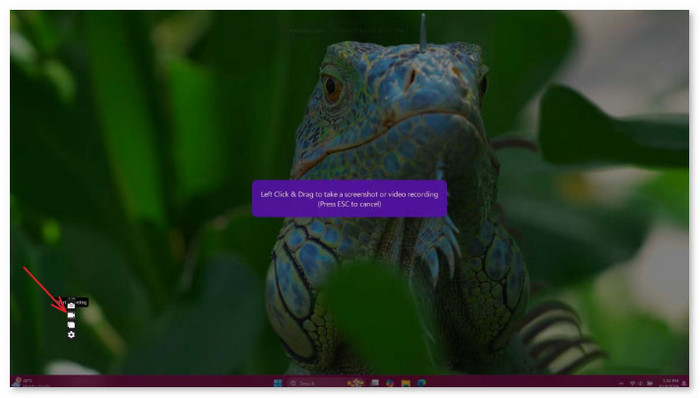
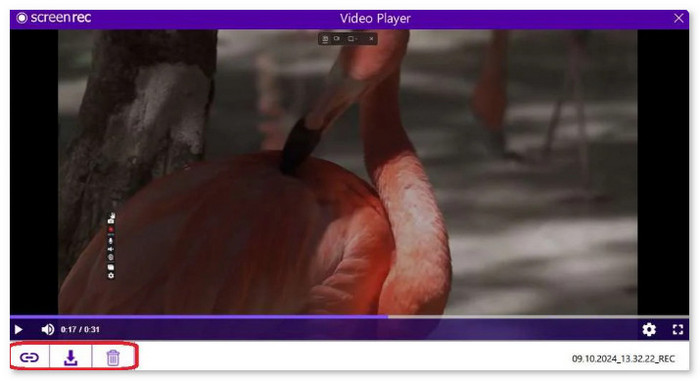
Usando la experiencia
Esta herramienta está especialmente diseñada para el tamaño mini. Ofrece un tamaño bastante pequeño y un consumo de sistema reducido. A pesar de su tamaño, tiene una desventaja importante: no permite la edición de video después de la grabación. Además, solo ofrece una prueba gratuita de 5 minutos sin cuenta.
¿CSGO ofrece la función de grabación integrada?
No, CSGO no proporciona ninguna función relacionada con la grabación del juego. Para grabar su juego, debe usar un programa de grabación de juegos de terceros.
¿CSGO es gratis?
Sí, CSGO es gratis para jugar actualmente. Puedes jugar el juego completo sin pagar ningún centavo, pero los artículos y las armas necesitan un pago adicional.
¿Dónde se guardan los partidos de CSGO?
De forma predeterminada, las coincidencias de CSGO se guardan en Steam\steamapps\common\Counter-Strike Global Offensive\csgo.
Conclusión
Esta guía ha compartido dos formas fáciles de grabar el juego CSGO en PC y Mac. OBS es una grabadora de juegos popular entre los jugadores de CSGO, pero no está disponible desde la última actualización, aunque el desarrollador está resolviendo el problema. Grabador de pantalla Aiseesoft - el mejor software de grabación de juegos, por otro lado, es más potente y proporciona funciones más avanzadas de manera que todos puedan aprender rápidamente. Puede elegir el método adecuado según sus necesidades. Si tiene otras preguntas, escríbalas debajo de esta publicación.
Juegos de récord
1.1 Captura de juego1.2 Software de grabación de juegos1.3 Software de grabación de videojuegos1.4 Grabar juego de Diablo 31.5 Récord de League of Legends1.6 Grabar juegos de PS31.7 Grabar juegos de Xbox 3601.8 Grabar juego de Pokémon1.9 Grabar juegos de Minecraft1.10 Grabar juego de Roblox1.11 Grabar juegos SWF1.12 Grabar juego en Windows1.13 Grabar juego CSGO1.14 Grabadora de juegos LoiLo1.15 Ver y grabar repeticiones en Fortnite1.16 Grabar momentos destacados de Overwatch1.17 Grabar juego en Switch1.18 Grabar juego de realidad virtual
Aiseesoft Screen Recorder es el mejor software de grabación de pantalla para capturar cualquier actividad como videos en línea, llamadas de cámara web, juegos en Windows/Mac.
100% Seguro. Sin anuncios.
100% Seguro. Sin anuncios.
¡Felicitaciones!
Te has suscrito con éxito a nuestro boletín informativo. El exclusivo hasta un 40 % para los suscriptores es AISEFOKS ¡Ahora puedes copiarlo y usarlo para disfrutar de más beneficios!
¡Copiado exitosamente!